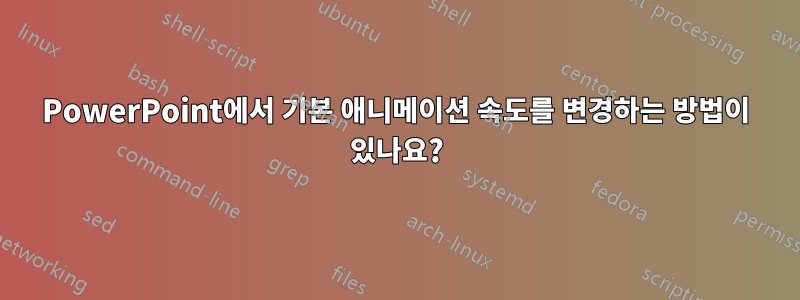
저는 PowerPoint(2007) 프레젠테이션을 많이 하는데 그 중 일부에는 PowerPoint의 애니메이션 기능을 사용하여 단계별로 작성하는 다소 복잡한 다이어그램이 포함되어 있습니다.
저는 "페이드 인" 스타일을 선호하지만 기본 중간 속도 설정이 너무 낮기 때문에 애니메이션에 요소를 추가할 때마다 속도 드롭다운 상자로 이동하여 "매우 빠름"을 선택해야 합니다. 점점 짜증이 나고 있는데, 표준 애니메이션 속도(적어도 페이드인의 경우)를 "매우 빠르다"고 PowerPoint에 알릴 수 있는 방법이 있는지 궁금합니다.
답변1
이 옵션은 사용할 수 없는 것 같습니다.
그러나 나는 발견했다이 게시물VBA 코드를 사용하여 슬라이드를 반복하고 속도를 변경합니다.
답변2
제가 판단한 바에 따르면, 애니메이션의 기본 설정은 변경할 수 없습니다. 이는 Microsoft 입장에서는 전혀 말도 안되는 일입니다. 하지만 귀하의 경우에는 해결책이 있습니다. Powerpoint 2010에서는 페이드인의 기본 애니메이션 속도가 매우 빠르므로(0.5초) 업그레이드하면 특정 문제가 해결됩니다.
답변3
당신(그리고 나)이 찾고 있는 것을 찾을 수 없었지만 내장된 "애니메이션 페인터"를 사용하면 많은 시간을 절약할 수 있습니다. "형식 페인터"와 비슷하지만 애니메이션용입니다.
애니메이션이 이미 정렬된 개체 하나를 선택한 다음 "애니메이션 페인터"를 클릭한 다음 다른 모든 개체를 차례로 클릭하면 원본 개체의 애니메이션이 다른 개체에 복제됩니다. 다른 개체에 애니메이션을 먼저 추가할 필요도 없습니다.
"애니메이션" 탭 -> "고급 애니메이션" 섹션 -> "애니메이션 페인터"
단축키가 유용합니다:
Alt+Shift+C
답변4
당신이 하는 일은 첫 번째 슬라이드를 설정하고 단지하나빠른 애니메이션 (원하는 숫자를 기본값으로 사용)
그런 다음 "슬라이드를 복제합니다". (기본값이 방금 저장되었습니다.) 해당 애니메이션을 삭제하세요. 빌드에 필요하다고 생각되는 만큼 슬라이드를 복제하세요. (복제본만 새 애니메이션 기본 설정을 유지한다는 점을 기억하세요)
"새 슬라이드 추가"를 클릭하면 시스템에 원래 생성된 시스템 기본값으로 이동하라는 의미입니다.


